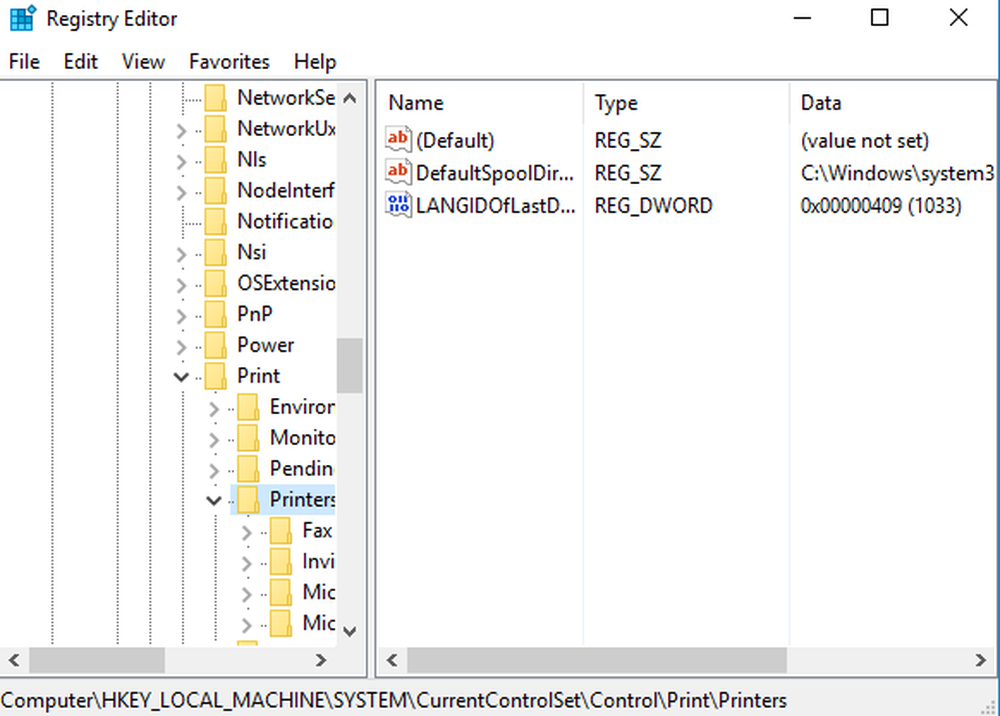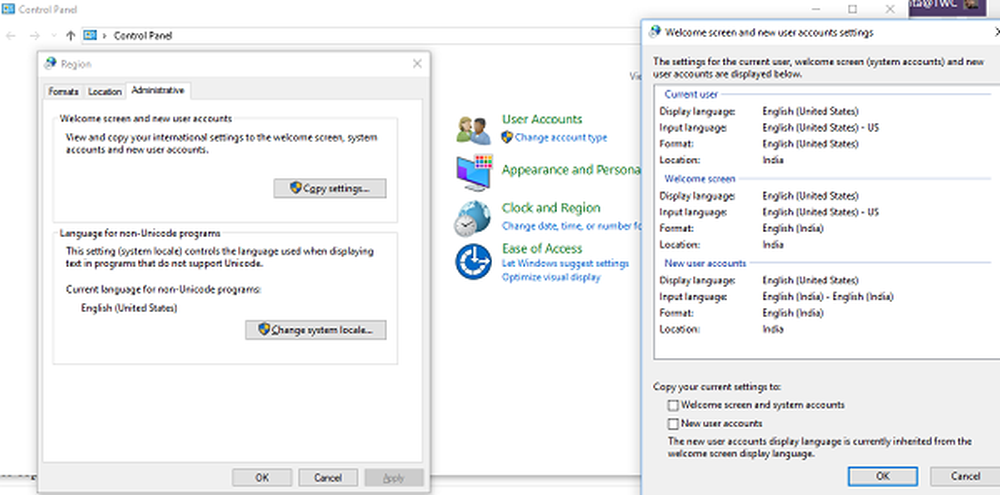Borre sus grabaciones de voz de Alexa, Asistente de Google, Cortana y Siri

Eliminar grabaciones de voz de Alexa
Aquí estoy usando la aplicación en mi teléfono Android, pero también puedes usar el sitio de Alexa. Inicie la aplicación Alexa en su dispositivo móvil, toque Configuración y luego desplácese hacia abajo y toque Historial. Desde allí puedes borrar grabaciones individuales. Sin embargo, si desea deshacerse de todos ellos, debe iniciar sesión en su cuenta de Amazon en el sitio, elegir su dispositivo Alexa y eliminar todas las grabaciones. Para más detalles, lea: Cómo eliminar todo el historial de grabaciones de voz de Alexa.
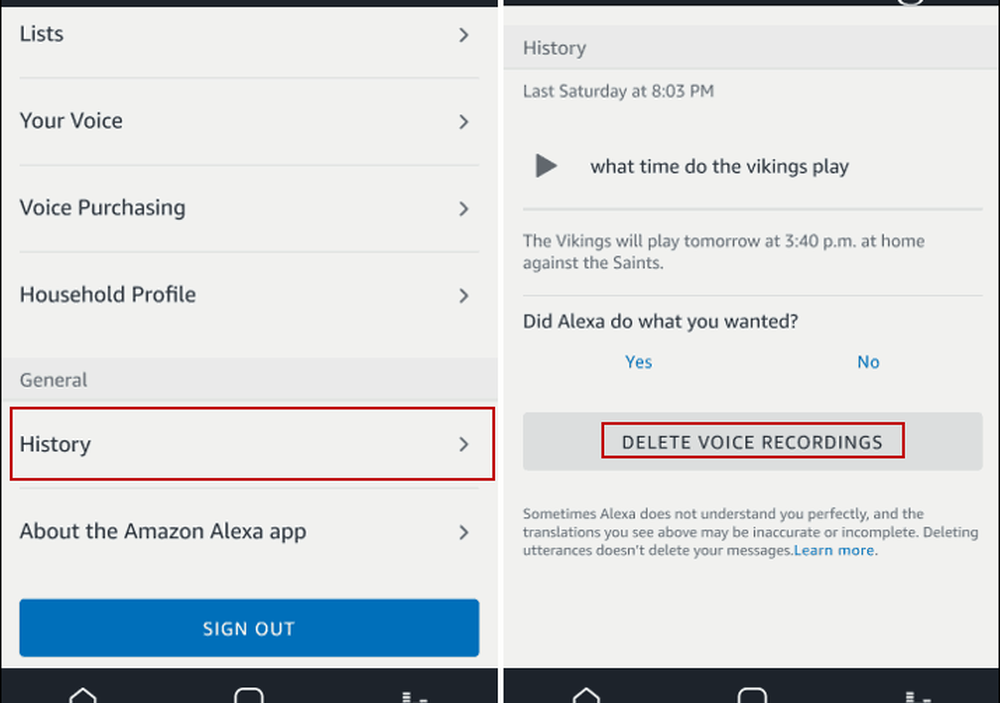
Puedes encontrar grabaciones de todas tus interacciones de voz con Alexa en la aplicación..
También vale la pena mencionar que si tiene un Fire TV y usa el control remoto Alexa para hacer búsquedas de voz, también puede eliminarlos. Encontrará todos los detalles en nuestro artículo: Cómo eliminar grabaciones de voz remotas de Amazon Fire TV.

Eliminar las grabaciones de voz de Google Assistant
Para deshacerse de las grabaciones de voz que habla en su Google Home, diríjase a la página de actividad de Google Voice en su PC o teléfono. Allí encontrará una lista de todo lo que ha utilizado el Asistente de Google, que incluye el altavoz y su teléfono. Aquí puede reproducirlos al igual que con Alexa o eliminarlos uno por uno o todos de una sola vez. Lee nuestro artículo: Cómo eliminar tu historial de Google Voice para más detalles.

Eliminar grabaciones de voz de Cortana
Para el historial de voz de Cortana, diríjase a la sección Historial de voz del Panel de privacidad de Microsoft e inicie sesión si aún no lo ha hecho. Allí encontrarás una lista de tus grabaciones de voz. He encontrado que este es el más interesante ya que Cortana en Harman Kardon Invoke sale prematuramente mucho más que cualquiera de los otros oradores. Con Cortana en Windows 10, también puede eliminar otros elementos de búsqueda y limitar la cantidad de información que se recopila. Para más información, lea nuestro artículo: Borre su contenido de búsqueda de Cortana de Windows 10.

Grabaciones de voz Siri de Apple
Siri maneja su historial de interacción de voz de una manera mucho menos fácil de usar en comparación con los otros asistentes. No hay una manera de ver y escuchar sus grabaciones de voz o eliminar las individuales. Tienes que apagar Siri para escuchar activamente. Para eliminar su historial de interacción de voz de los servidores de Apple, también debe desactivar el Dictado de voz. Para hacer eso, ve a Ajustes> General> Teclado y deslice hacia abajo y apague el interruptor "Habilitar dictado".

Si bien estos dispositivos solo deben grabar lo que usted dice después de activar su palabra de activación, no siempre es así. Como sabe, si un altavoz inteligente está a la distancia de escucha de su TV u otras fuentes de audio (incluida una persona), se activan y comienzan a grabar, incluso cuando no lo desea. Cuando revisé mi archivo de grabaciones, encontré algunas cosas interesantes. A veces, la grabación fue de hasta 30 segundos de audio de una película o podcast. Además, cuando otras personas están en la sala, si se activa un altavoz, se grabará lo que todos están diciendo. Cuando hice una llamada telefónica con Alexa, las cosas que dije en mi final se registraron. Probablemente puedas concluir cuál es el problema de privacidad aquí..
Es posible que haya ocasiones en las que no desee que los asistentes escuchen la palabra despertar. La buena noticia es que también puede desactivar esa función. Para un resumen completo de cómo hacerlo, lea nuestro artículo: Cómo detener la escucha activa de Google Assistant, Cortana, Siri y Alexa..
Dado que Amazon fue el primero en entrar en este tipo de mercado, es posible que desee leer un par de consejos más sobre cómo ayudar a evitar que se despierte cambiando la palabra clave y evitando compras accidentales..
¿Cómo te sientes acerca de estos dispositivos inteligentes que guardan grabaciones de lo que les dices? Por favor, deje sus pensamientos al respecto en la sección de comentarios a continuación. Y voy a utilizar algunos de sus comentarios en un artículo futuro sobre el tema de la privacidad..